L’aggiornamento ad Android 11 non ha fatto particolarmente bene alla user experience di Google Foto, che, come vi avevamo già segnalato diversi mesi fa, si trova ora a fare i conti con le restrizioni di Scoped Storage. Una soluzione forse esiste, anche se potrebbe non essere alla portata di tutti.
Google Foto, Android 11 e lo Scoped Storage
Allo stato attuale, dal momento che Google ha smesso di comunicare dati ufficiali, non è possibile sapere quanti smartphone in giro per il mondo utilizzino Android 11. In ogni caso, tutti gli utenti che abbiano già ricevuto l’update e che contestualmente facciano uso di Google Foto avranno sicuramente notato un comportamento piuttosto fastidioso: ogni volta che si prova a cancellare una foto o un video, non basta più selezionarlo e poi cliccare l’icona del Cestino, ma viene visualizzata una finestra pop-up che recita “Consentire all’app Foto di spostare questa foto nel cestino?” offrendo la scelta tra Rifiuta e Consenti.
Un comportamento simile si ripropone anche nel Cestino: andando ad eliminare definitivamente il contenuto, viene fuori la finestra pop-up con “Consentire all’app Foto di eliminare questa foto?” con la scelta tra Rifiuta e Consenti.
Il tutto, come sottolineato nel precedente articolo, diventa ancora più seccante se si è soliti utilizzare Google Foto da un altro device e si prova a modificare o cancellare un file caricato dallo smartphone con Android 11: l’app potrebbe infatti chiedere di revisionare i propri “out-of-sync changes”.
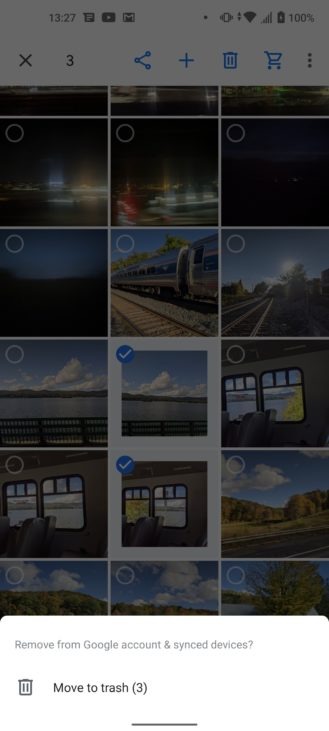
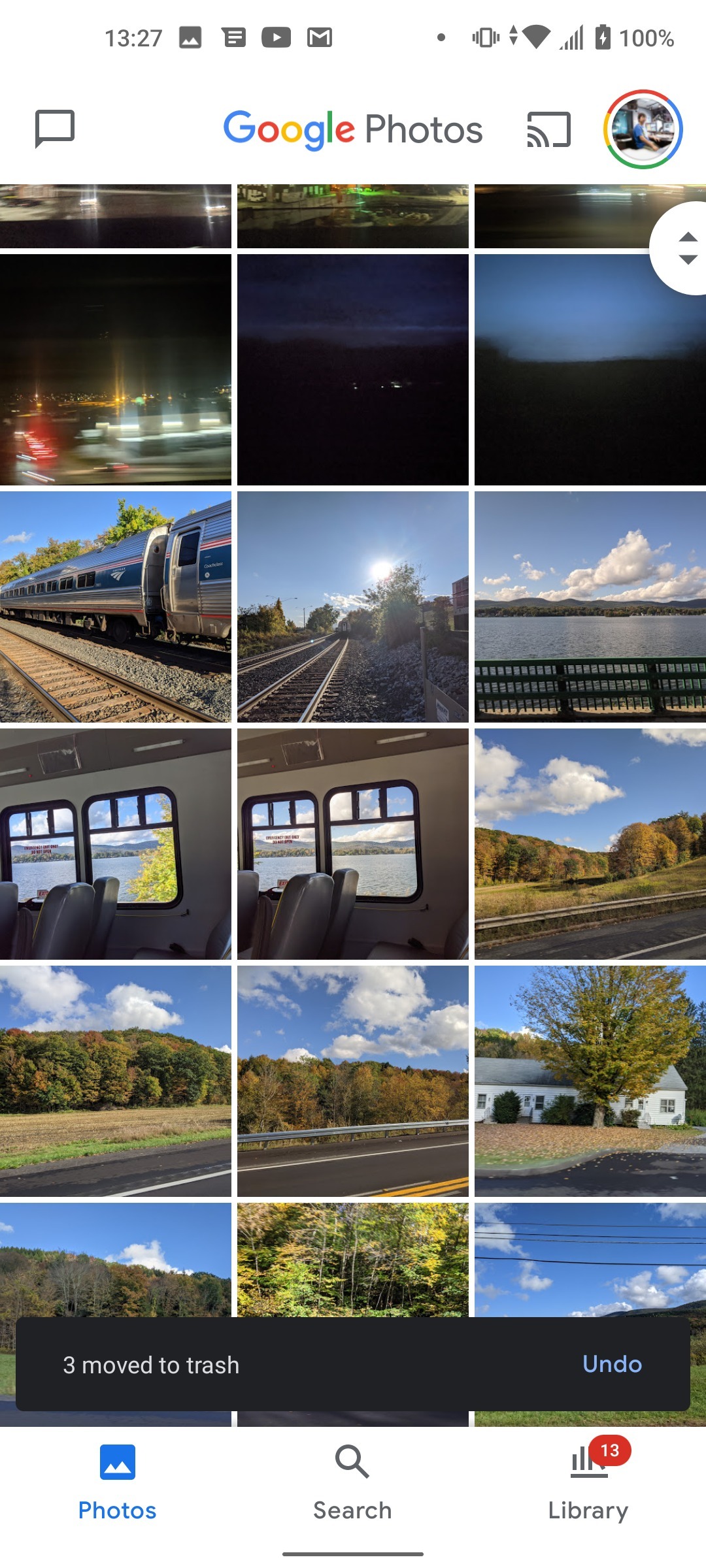
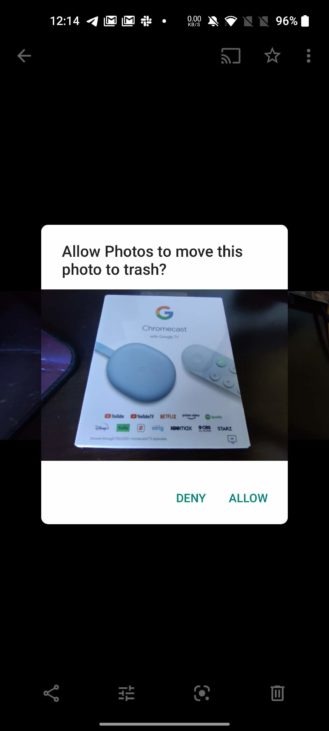
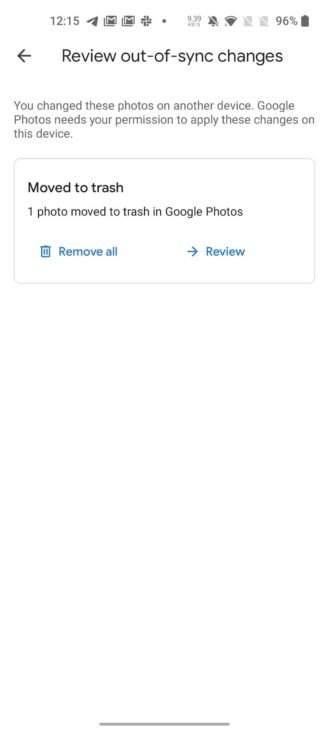
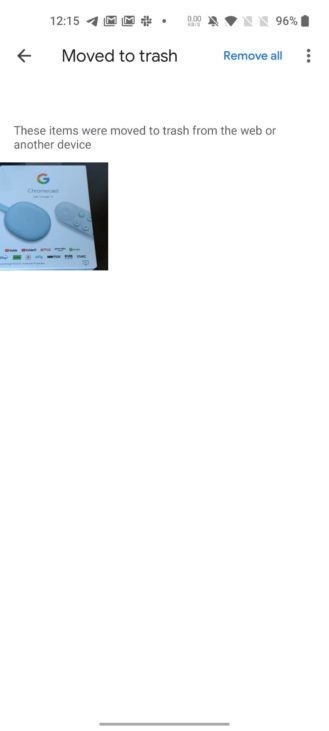
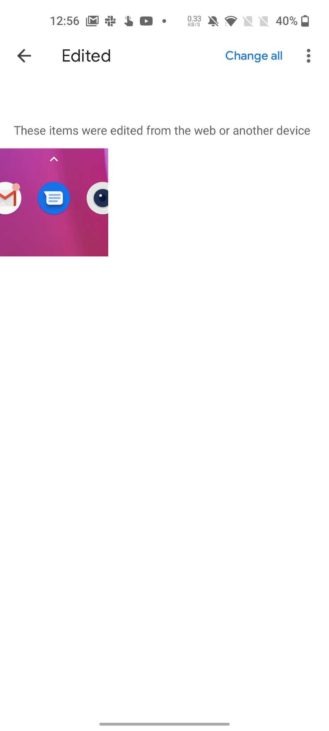
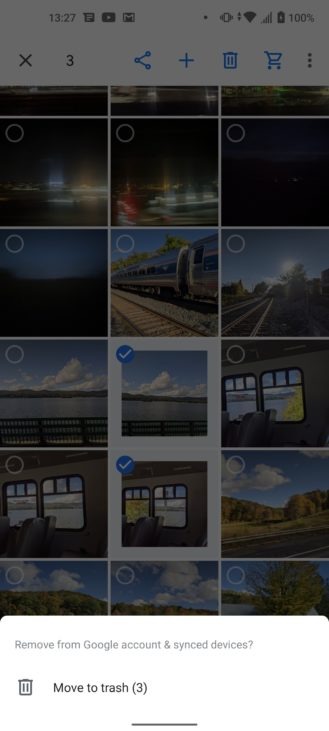
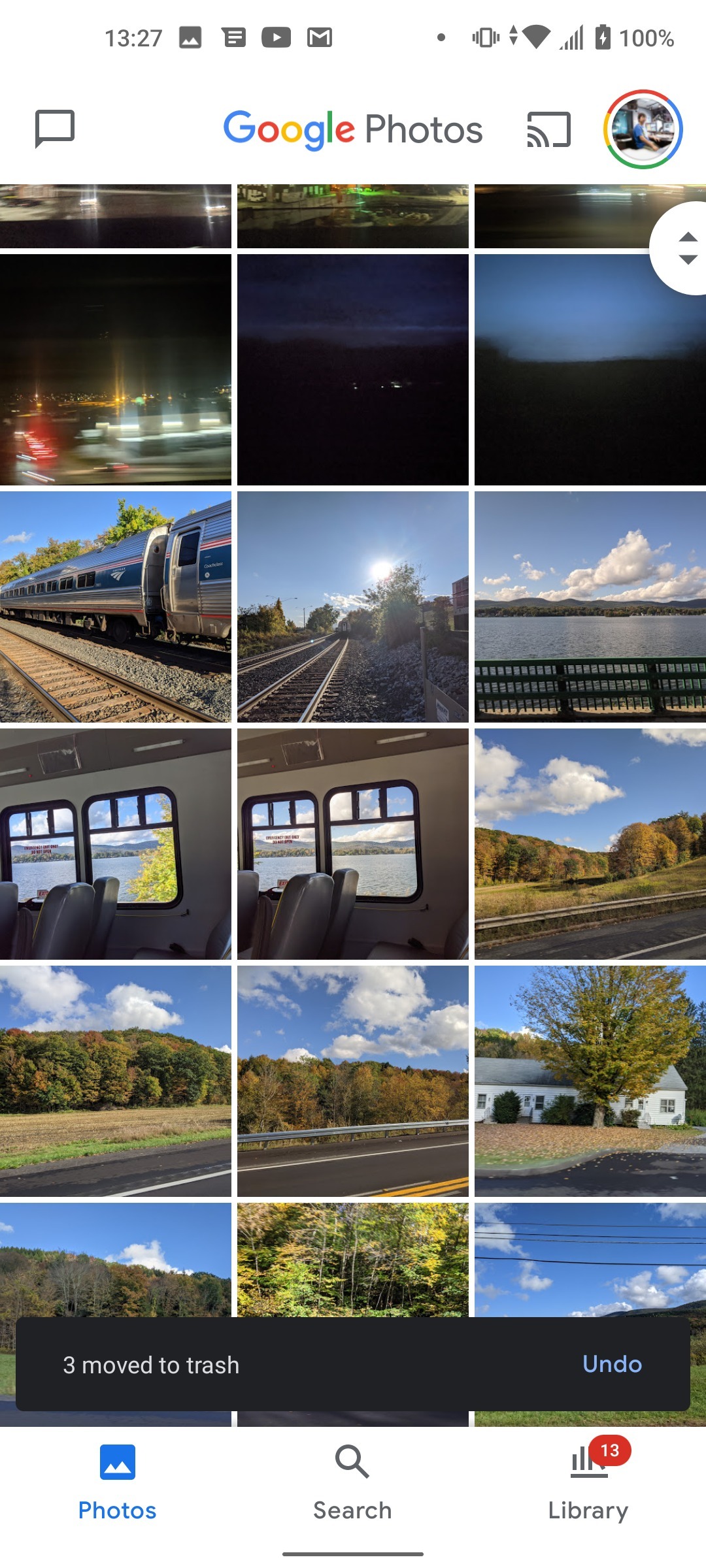
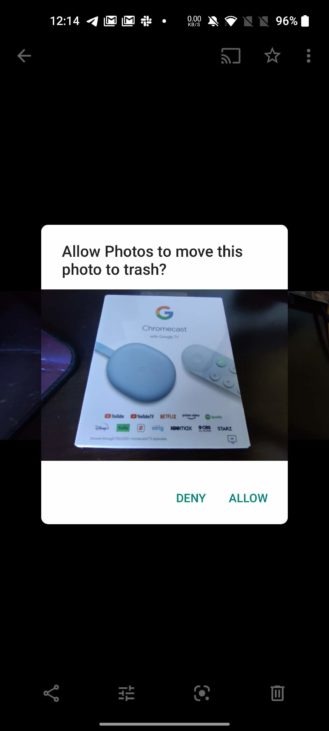
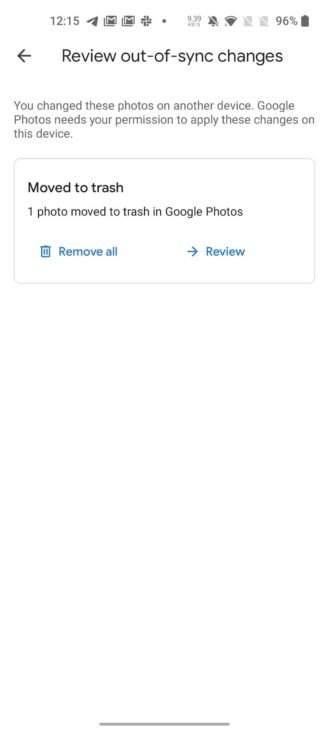
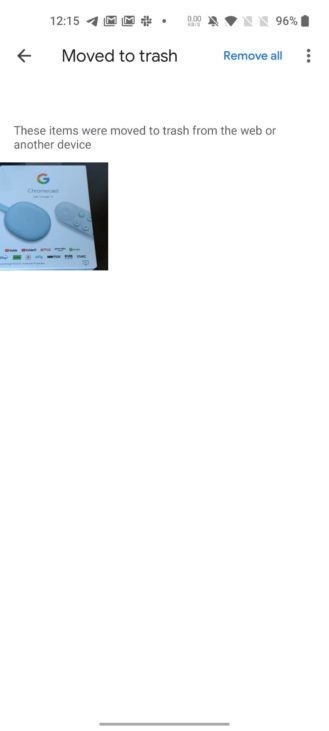
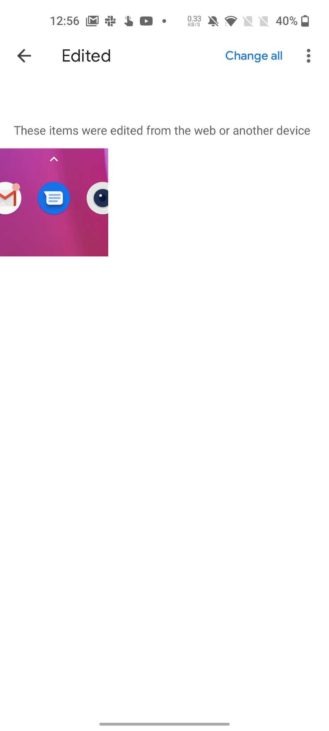
Questi passaggi ulteriori non erano presenti su Android 10, ma sono divenuti necessari su Android 11 a causa delle restrizioni di Scoped Storage. Mentre infatti prima era sufficiente un singolo permesso perché un’app potesse accedere all’intera external storage directory – rendendo difficile impedire loro di accedere a immagini, video e file privati –, da Android 11 ciò non è più possibile.
Il funzionamento di Scoped Storage è sintetizzato nello schema seguente, sappiate comunque che i vantaggi in termini di tutela dei file personali sono decisamente importanti, ma si portano dietro seccature come quelle che abbiano appena visto per Google Foto.
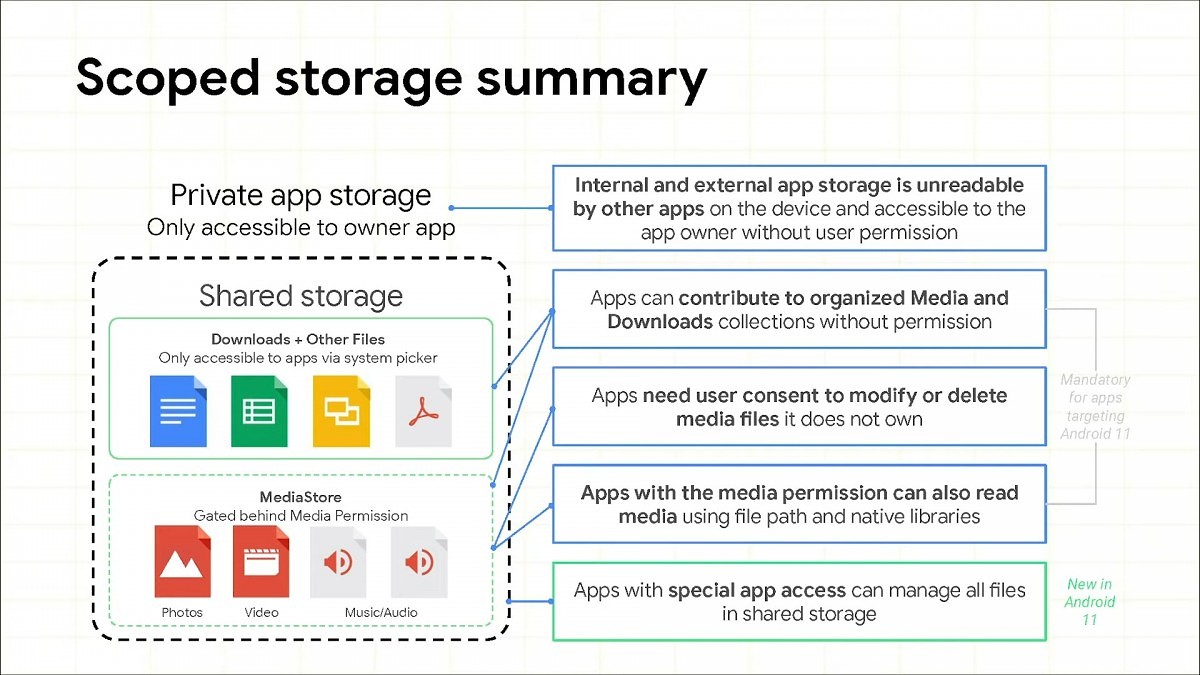
Mentre da una parte si occupava di operare queste restrizioni con Android 11, Big G non ha mancato di migliorare le API esistenti a vantaggio della user experience. Ad esempio le app aggiornate ad Android 11 possono usare MediaStore API per spostare un file nel cestino (ed eventualmente recuperarlo) anziché eliminarlo del tutto. Per fare ciò l’app deve chiedere il permesso dell’utente. Siccome la maggior parte dei contenuti presenti su Google Foto proviene da diverse app presenti sullo smartphone, come l’app Fotocamera preinstallata, Foto deve chiedere il suddetto permesso prima di spostarli nel o dal cestino.
L’unica eccezione si verifica sui Google Pixel con Android 11: in quel caso il permesso non viene chiesto e il motivo è presto detto: la galleria di sistema, che sui Pixel è proprio Google Foto, non deve sottostare alle restrizioni di Scoped Storage e può dunque cancellare foto e video senza chiedere il permesso ogni volta.
A questo punto avete sicuramente capito il problema e forse avete individuato pure la soluzione: gli smartphone di altri brand usano altre gallerie di sistema, occorrerebbe impostare Google Foto come tale. Già, peccato che non esista un’impostazione per farlo. Una soluzione comunque c’è, ma è un po’ nascosta, non funziona per tutti i brand e potrebbe non essere alla portata di tutti.
Impostare Google Foto come galleria di sistema
Prima di procedere occorre premettere che solo un’app preinstallata può essere impostata come galleria di sistema, pertanto il metodo funziona solo se sul vostro smartphone Google Foto era preinstallata.
Stando alle prove sul campo, gli smartphone OnePlus e ASUS non danno problemi, ma con quelli Samsung e Xiaomi la procedura non va a buon fine. Il discorso potrebbe cambiare per gli smartphone con privilegi di root, ma qui ci limitiamo ai device stock.
Innanzitutto dovete installare ADB sul vostro PC (ecco una guida). Una volta avviato, digitate il comando seguente:
adb shell cmd role add-role-holder android.app.role.SYSTEM_GALLERY com.google.android.apps.photosSe non compaiono messaggi di errore, vuol dire che la procedura ha funzionato. Per verificarlo potete scattare una foto e provare a cancellarla con Google Foto. In alternativa, date il seguente comando e verificate che l’holder di “android.app.role.SYSTEM_GALLERY” sia “com.google.android.apps.photos” (Google Foto):
adb shell dumpsys role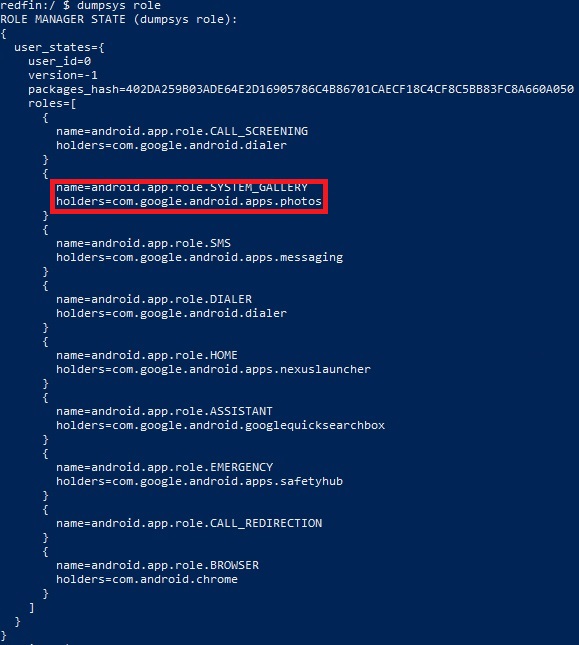
Il comando assegna a Google Foto il Role di galleria di sistema (SYSTEM_GALLERY), permettendogli di “full read and write access to all image and video files on external storage, including access to location metadata”.
Questo ruolo può essere accordato solo ad app di sistema e gli OEM lo assegnano solitamente alla propria galleria ed è possibile aggiungerne un’altra come holder del role SYSTEM_GALLERY solo a patto che sia anch’essa un’app di sistema.
Purtroppo al momento non sembra possibile aggirare questa ulteriore limitazione che rende la guida inutile se Google Foto non era preinstallata sullo smartphone.

